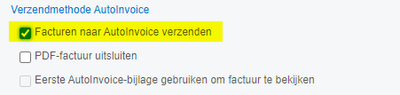om een gepersonaliseerde navigatie te krijgen.
om een gepersonaliseerde navigatie te krijgen.

 Veelgestelde vragen
expand navigation
Veelgestelde vragen
expand navigation
- Als nieuw markeren
- Als gelezen markeren
- Bladwijzer
- Abonneren
- Printervriendelijke pagina
- Ongepaste inhoud melden
E-facturen sturen in 2 simpele stappen
- 0 Antwoorden
- 1 kudos
- 3330 Weergaven
Mogelijk ben je al bekend met termen als e-facturatie, Peppol en UBL. Maar wist je dat het uiterst eenvoudig is om e-facturen te verzenden via Visma.net ERP? In dit bericht leggen we uit hoe je dat zelf kunt doen.
Onze service AutoInvoice, ingebouwd in Visma.net ERP, stelt je in staat om eenvoudig e-facturen te verzenden. Omdat deze service standaard is inbegrepen bij Visma.net ERP, kun je hier direct gebruik van maken.
Stap 1: Facturen via Autoinvoice
E-facturen via Peppol versturen gebeurt via dezelfde vensters als bij het verzenden van verkoopfacturen per e-mail. Het is slechts een kwestie van instellen dat de facturen via AutoInvoice verstuurd worden door de instelling Facturen naar AutoInvoice verzenden te markeren in het venster Debiteuren. Zorg er daarnaast voor dat de stamgegevens van je debiteuren compleet zijn. Aangezien de meeste bedrijven in het Peppol-adresboek geregistreerd staan met hun KVK-nummer, is het vaak al voldoende om deze in te vullen. Dit geeft aan of een bedrijf e-facturen kan ontvangen.
De KvK-service maakt dit proces nog eenvoudiger. Met deze service kun je direct de brongegevens, inclusief KvK-nummer, volledig invullen en controleren of een debiteur e-facturen kan ontvangen. Als dat het geval is, wordt de optie Facturen verzenden naar AutoInvoice automatisch gemarkeerd bij de betreffende debiteur.
In dit bericht lees je terug hoe je dat kunt doen: Automatische controle op elektronische facturatie bij debiteuren
Stap 2: Eigen gegevens invullen
Vergeet niet de volgende gegevens in te vullen in het venster Organisaties of Vestiging (deze worden meegestuurd met de e-factuur):
- Hoofdadres
- KvK nummer
- Hoofdcontactpersoon (naam en e-mailadres). Let op: Voor facturering aan de overheid is een emailadres extra belangrijk omdat hier foutmeldingen op teruggekoppeld worden
- IBAN en BIC. Deze gegevens worden meegestuurd met de e-factuur.
Verkoopfacturen verstuur je simpelweg vanuit het venster Verkoopfacturen via de knop Acties>Via AutoInvoice versturen of via het venster Facturen verzenden in bulk (Actie: naar AutoInvoice versturen). Dit proces is dus vrijwel hetzelfde als je al gewend was.
Een overzicht van ontvangen en verstuurde facturen via AutoInvoice vind je door de AutoInvoice service te starten vanuit Visma.net Home .
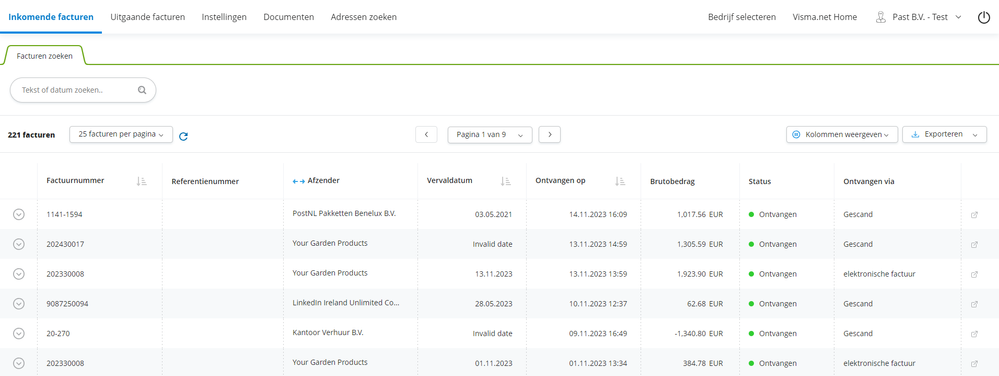
Tips
- Door de optie Peppol-factuur inschakelen in het venster Voorkeuren Debiteuren te markeren, kun je meer gegevens met je factuur meesturen. Dit maakt het in de verkoopfactuur mogelijk om meerdere referenties voor de ontvanger toe te voegen, zoals een extern projectnummer of kostenplaats. Dit bevordert de verwerking van de e-factuur. Je kunt deze referenties op het tabblad Financiële Gegevens onder het kopje Referenties toevoegen.
- Wanneer je factureert naar de (semi-)overheid, zijn er verschillende aanvullende gegevens die moeten worden bijgevoegd. Lees hier meer over in onze post genaamd E-facturen sturen aan de overheid.
- Het is ook mogelijk om alle facturen via AutoInvoice te verzenden. Je activeert dit door Facturen naar AutoInvoice verzenden in het venster Debiteurtypen te markeren. Hiermee wordt AutoInvoice ingezet om de geschiktheid van een factuur voor verzending als e-factuur te bepalen. Als het niet mogelijk is om de factuur als e-factuur te verzenden, wordt deze automatisch per e-mail verzonden door AutoInvoice. Zo heb je er geen omkijken meer naar.
Kom je er toch niet uit? Neem dan contact op met je implementatiepartner, zij helpen je graag verder.
Meer informatie
Onderstaand is een overzicht te vinden van alle beschikbare procedurepagina's voor Visma Net. Deze pagina's bieden gedetailleerde instructies en ondersteuning voor belangrijke processen binnen Visma Net.
Algemeen
Financials
- Procedures Grootboek
- Procedures Debiteuren
- Procedures Crediteuren
- Procedures Bank/Kas
- Procedures Vaste activa
- Procedures Transitoria
- Procedures Btw
- Procedures Valuta
- Procedures AutoInvoice
Project accounting
Logistics
OneStop Reporting
Visma Software BV
HJE Wenckebachweg 200
1096 AS Amsterdam
Tel: 020-355 29 99
Copyright 2021 Visma Community. All right reserved.